狗拼音输入法输入技巧.docx
《狗拼音输入法输入技巧.docx》由会员分享,可在线阅读,更多相关《狗拼音输入法输入技巧.docx(10页珍藏版)》请在冰豆网上搜索。
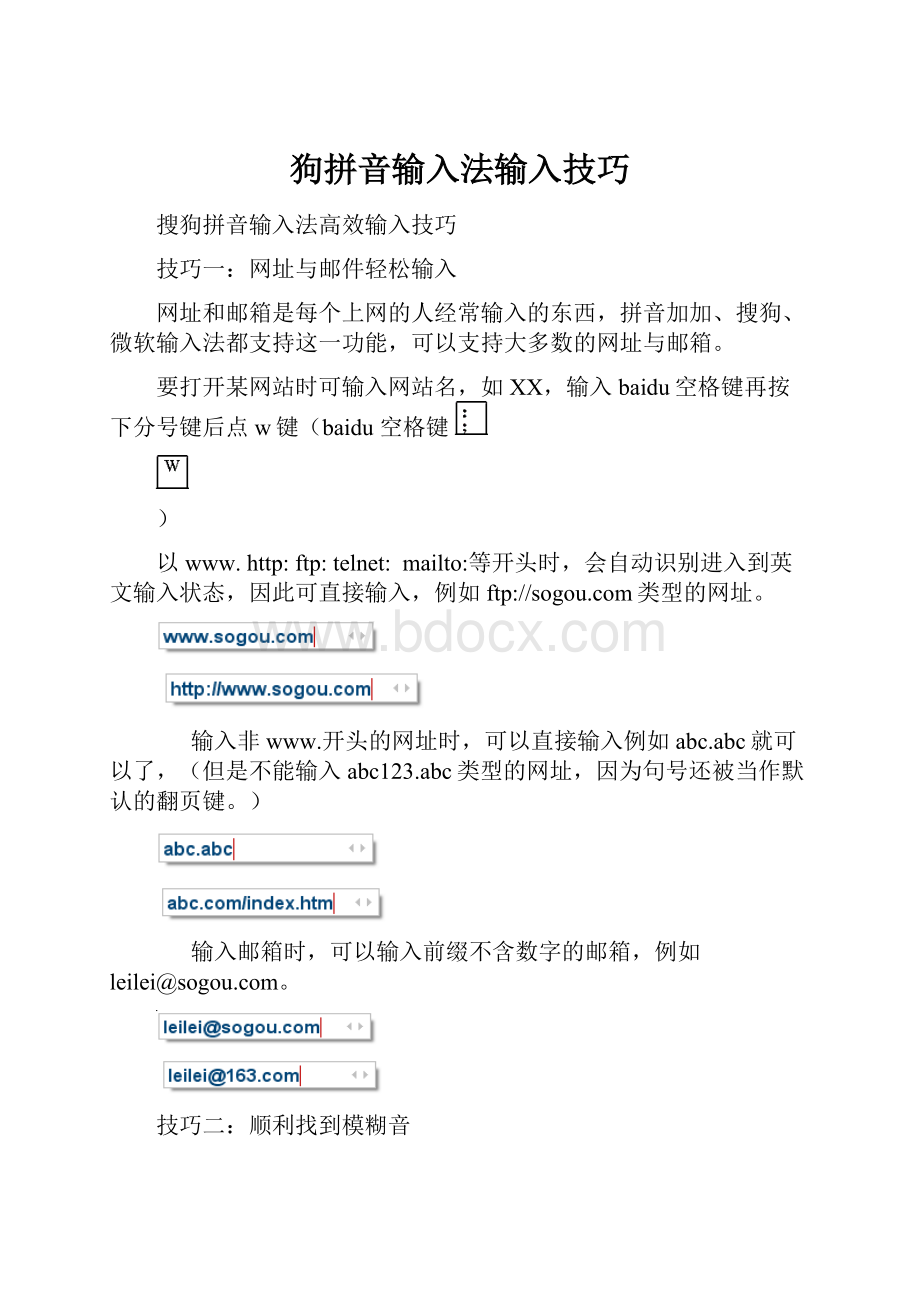
狗拼音输入法输入技巧
搜狗拼音输入法高效输入技巧
技巧一:
网址与邮件轻松输入
网址和邮箱是每个上网的人经常输入的东西,拼音加加、搜狗、微软输入法都支持这一功能,可以支持大多数的网址与邮箱。
要打开某网站时可输入网站名,如XX,输入baidu空格键再按下分号键后点w键(baidu空格键
)
以www. http:
ftp:
telnet:
mailto:
等开头时,会自动识别进入到英文输入状态,因此可直接输入,例如ftp:
//类型的网址。
输入非www.开头的网址时,可以直接输入例如abc.abc就可以了,(但是不能输入abc123.abc类型的网址,因为句号还被当作默认的翻页键。
)
输入邮箱时,可以输入前缀不含数字的邮箱,例如leilei@。
技巧二:
顺利找到模糊音
模糊音用于许多普通话发音不标准的人群,比如总是对si和shi,zi和zhi分不清楚,可以通过右击输入法状态条选中【设置属性】/【高级】/【模糊音设置】,勾选相应的模糊音,例如“zi→zhi”,在输入“zi”时照样可以打出“只”来。
技巧三:
插入当前时间日期等
如输入【rq】(日期的首字母)、输入【sj】(时间的首字母)、输入【xq】(星期的首字母)、输入【haha】选择4(哈哈的首字母)、输入【xixi】选择4(嘻嘻的首字母)等。
输入【llysc】选择2得到离离原上草,一岁一枯荣。
野火烧不尽,春风吹又生。
远芳侵古道,晴翠接荒城。
又送王孙去,萋萋满别情。
输入【aerfa】选择5得到希腊字母α,依此类推;
输入【wjx】选择3、4分别得到☆和★;
输入【sjt】、【xjt】、【zjt】、【yjt】分别得到↑、↓、←和→;
输入【sjx】选择3、4分别得到△和▲。
输入【sdshui】选择4得到【三点水】如果向下翻页几次后会发现可找到【氵】偏旁。
技巧四:
自动转换大写数字
输入金额时搜狗可以自动转换,为金融工作者节省不少时间。
比如输入“v525798645”,就可以输出“伍亿贰仟伍佰柒拾玖万捌仟陆佰肆拾伍”。
技巧五:
V模式计算器
输入“v123+40”空格就能得到163;输入“v2^3”空格得到2的3次幂“8”
技巧六:
V模式简体、繁体中文数量词输入
对于办公文秘人员经常会用到简体、繁体中文数量词,如“二”想不起来是输入拼音【er】还是【re】时可输入“v2”空格,就能得到“二”或“贰”
技巧七:
快速输出数学符号
输入【dayu】即可得出>(大于号);
输入【pai】即可得出π;
对号需要输入【dg】才能得出√(打钩);
提示:
以后如果你遇见需要输入常用符号的时候也可以直接输入,但是想要输入最全的数学符号、序号还是需要使用搜狗输入法的软键盘才能实现的。
技巧八:
混拼、简拼输入
例如:
输入【srf】【sruf】【shrfa】都是可以得到“输入法”大概三个字。
例如:
输【张靓颖】只要输入【zhly】或者【zly】都可以输入“张靓颖”。
注意:
这里的声母的首字母简拼的作用和模糊音中的“z,s,c”相同。
但是,这属于两回事,即使你没有选择设置里的模糊音,你同样可以用“zly”可以输入“张靓颖”。
有效的用声母的首字母简拼可以提高输入效率,减少误打,例如,输【转瞬即逝】这几个字,如果输入传统的声母简拼【zhshjsh】,需要输入的多而且多个h容易造成误打,而输入声母的首字母简拼,【zsjs】能很快得到你想要的词。
技巧九:
自定义短语速度快
有时在输入中,有很多单位的名称等会反复出现多次,如果能用几个简单的字母轻松输入这些单位名称,就可以大大提高输入速度。
自定义短语是通过特定字符串来输入自定义好的文本。
右击输入法状态条点击【设置属性】/【高级】/【自定义短语设置】/【添加新定义】命令。
比如:
使用yx,1=wangshi@,输入了yx,然后按下空格就输入了wangshi@。
输入a,自定义为“北京娱乐信报”,那么,下次你再敲下a时,就会出现“北京娱乐信报”的字样了,不必一一打出这6个字。
技巧十:
自定义短语固定首字
双击选项,进入到编辑界面:
如果你想打“b”时第一个出现的不是“吧”,可以改成“不”,然后点击保存修改:
以后再输入“b”第一个就是“不”了。
目前的22个固定首字母的高频字是:
a=啊b=吧c=才d=的f=飞g=个h=好j=就k=看l=了m=吗n=你o=哦p=平q=去r=人s=是t=他w=我x=想y=一z=在
技巧十一:
使用技巧
①英文输入:
“英文+回车”,而无需切换到英文输入状态。
按下“Shift”键就切换到英文输入状态
用鼠标点击状态栏上面的中字图标也可以切换。
V模式输入英文,可包含@+*/-等符号,然后敲空格即可。
②默认的翻页键:
逗号(,)句号(。
);
减号(-)等号(=);
左方括号([)右方括号(])
手的移动距离最小,效率最高,可以通过“设置属性”→“按键”→“翻页键”来进行设定。
技巧十二:
修改候选词的个数
5个候选词:
9个候选词:
在右击搜狗状态栏【设置属性】→【外观】→【候选词个数】范围3-9个。
输入法默认的是5个候选词,搜狗的首词命中率和传统的输入法相比已经大大提高,第一页的5个候选词能够满足绝大多数时的输入。
推荐选用默认的5个候选词。
如果候选词太多会造成查找时的困难,导致输入效率下降。
技巧十三:
怎样修改外观?
普通窗口:
特大窗口:
标准状态条:
Mini状态条:
目前搜狗输入法支持的外观修改包括输入框的大小,状态栏的大小两种。
你可以通过在状态栏右键菜单里的【设置属性】→【显示设置】修改。
搜狗输入法成为用户最多,被各行各业的用户喜欢不无道理,而且搜狗拼音输入法的更多细节技巧对每一个用户都将会有更大的帮助。
怎么自定意WORD右键菜单(“选择性粘贴”加入WORD右键菜单)
1打开Word程序,单击“工具菜单→自定义→工具栏”选项卡,选择“快捷菜单”选项,这时就会显示“快捷菜单”工具栏。
2 再点“命令”选项卡,把需要加入快捷菜单的命令找到拖动至“快捷菜单”工具栏的“文字”按钮上,这时会弹出“文字”下拉菜单,继续按住鼠标左键不放将其拖动至“文字”子菜单中任何一个地方后松开鼠标左键。
3 在刚添加进去的“选择性粘贴”项上右击,可以对该按钮重新命名和更改该按钮的图像等。
要删除右键菜单项目的方法和加入的步骤基本相同。
先找到“快捷菜单”工具栏的“文字”按钮,选中要删除的命令项,单击右键选择“删除”即可。
智能ABC输入技巧
3.笔形与音形相结合
在不会汉语拼音或者不知道某字的读音时,可以使用笔形输入法。
按照基本的笔划形状,将笔划分为八类,见下表。
取码时按照笔顺,最多取6笔。
含有笔形“+(7)”和“□(4)”的结构,按笔形代码7或8取码,而不将它们分割成简单笔形代码1~6。
例如:
汉字“簪”笔形描述为“314163”,“果”笔形描述为“87134”。
笔形输入并不方便,除非万不得已,一般情况下并不单独使用,而是采用音形混合输入的方法。
音形混合输入可以极大地减少重码率。
其规则为:
(拼音+[笔形描述])+(拼音+[笔形描述])+……+(拼音+[笔形描述])其中,“拼音”可以是全拼、简拼或混拼。
对于多音节词的输入,“拼音”一项是不可少的;“[笔形描述]”项可有可无。
下面举几个音形混合输入的例子:
采用音形混合输入可以减少重码率,从而极大地提高输入的速度。
4.使用双打输入
智能ABC为专业录入人员提供了一种快速的双打输入。
在双打方式下输入一个汉字,只需要击键两次:
奇次为声母,偶次为韵母。
下面列出了双打输入的声母和韵母的定义表,可以看出其使用规则并不复杂,只要记住各个键的含义就行了。
复合声母和零声母定义表
使用双打能减少击键次数,提高输入速度。
注意:
在双打方式中,由于字母“v”替代声母“sh(诗)”,所以不能使用“v+区号”的方式来输入1~9区的字符,也不能使用“v+ASCII码字串”输入西文。
5.利用朦胧回忆功能
对于刚刚用过不久的词条,可以使用最简单的办法依据不完整的信息进行回忆,这个过程称为朦胧回忆。
朦胧回忆的功能是通过按CTRL+“-”键完成的。
假设不久前输入过下面这些词汇:
电子计算机、彩色电视机、全自动洗衣机。
如果想再次输入“彩色电视机”,先键入“彩”字的声母“C”;
再按CTRL+“-”,就可以看到不久前曾输入的词汇,选择相应的条目即可。
6.把握按词输入的规律
建立比较明确的“词”的概念,尽量地按词、词组、短语输入。
最常用的双音节词可以用简拼输入,一般常用词可采取混拼或者简拼加笔形描述。
注意:
少量双音节词,特别是简拼为“zz、yy、ss、jj”等结构的词,需要在全拼基础上增加笔形描述。
比如:
输入"自主"时,如果键入“zz”,要翻好多页才能找到这个词,如果键入“ziz”,就可以直接选择该条目,如果键入“zizhu”,那么直接敲空格键就行了。
重码高的单字,特别是“yi、ji、qi、shi、zhi”等音节的单字,可以全拼加笔形输入。
比如:
要输入“师”,可以键入“shi2”,重码数量大大减少。
另外,利用智能ABC的记忆功能将某些常用的组合词如短语、地名、人名等记忆下来,可大大提高输入速度。
同时还应充分利用"以词定字"的功能来输入单字。
如果没有现成的恰当的词,可以自己定义一个。
7.中文数量词简化输入
智能ABC提供阿拉伯数字和中文大小写数字的转换能力,对一些常用量词也可简化输入。
“i”为输入小写中文数字的前导字符。
“I”为输入大写中文数字的前导字符。
例如:
输入“i3”,则键入“三”;输入“I3”,则键入“叁”。
如果输入“i”或“I”后直接按中文标点符号键,则转换为“一”+该标点或“壹”+该标点。
例如:
输入“i3\”,则键入“三、”;输入“I3\”,则键入“叁、”。
8.属性设置
(1)风格设置
固定格式:
状态窗、外码窗和候选窗的位置相对固定,不跟随插入符移动。
光标跟随:
外码窗和候选窗跟随插入符移动。
(2)功能设置
词频调整:
复选时具有自动调整词频功能。
笔形输入:
复选时具有纯笔形输入功能。
9.输入特殊符号
输入GB-2312字符集1-9区各种符号的简便方法为:
在标准状态下,按字母v+数字(1-9),即可获得该区的符号。
例如:
要输入“‰”,可以键入“v1”,再按若干下“+”,就可以找到这个符号。
10.用户词库的备份
如何备份自己所定义的词库呢?
智能ABC的用户词库存放在目录“C:
\Windows\System\”下(假定Win98安装在目录C:
\Windows下),文件名是tmmr.rem和user.rem。
如果我们要重新安装Win98,就要先备份这两个文件,安装完毕后,再将这两个文件复制到目录“Windows\System\”下,覆盖系统默认的同名用户词库文件。
这样,即可保证在重新安装系统后,仍可使用原有的用户自定义的词汇。
11.输入不会读的字
如何在智能ABC中输入不知道读音的汉字呢?
我们可以利用笔形输入法来输入,前提条件是你记住了笔形输入法中8个笔形代码的含义和规则。
具体操作为:
在输入法状态条上单击鼠标右键,在快捷菜单中选“属性设置”,然后选中“笔形输入”,单击“确定”按钮。
这时如果要输入“乜”,键入数字“56”即可;如果要输入“纛”,键入数字“71125”再按空格键即可。
好了,关于智能ABC输入法,我们就讲这些。